docker持久化存储
- https://docs.docker.com/storage/
- 添加绑定挂载、卷或内存文件系统 (--mount):https://docs.docker.com/engine/reference/commandline/service_create/#differences-between---mount-and---volume
Docker 支持三种不同类型的挂载,允许容器读取 从或写入文件或目录,或者 在内存文件系统上。这些类型是数据卷(通常简称为 作为卷)、绑定挂载、TMPF 和命名管道。
-
volume mounts:
-
先用docker volume create创建卷(如果不创建,swarm会自动创建)。
- 使用volume方式,任务启动时若卷不存在,docker会自动创建。
- 匿名卷:若没有为卷指定名称,为每个任务创建自己的匿名卷,不会在任务之间共享,任务结束时被删除。
- 将docker volume挂载到容器。
- cluster volumes应该可以跨节点使用,依赖网络或分布式存储服务。
-
先用docker volume create创建卷(如果不创建,swarm会自动创建)。
-
bind mounts:
- 需先在节点创建目录。
- 将主机文件目录挂载到容器。
- bind挂载是完全不可移植的(开发、生产环境可能存在差异)。
- 可以使用节点TAG+deploy过滤器方式,用--constraint将服务部署到指定的节点,示例见Registry部署。
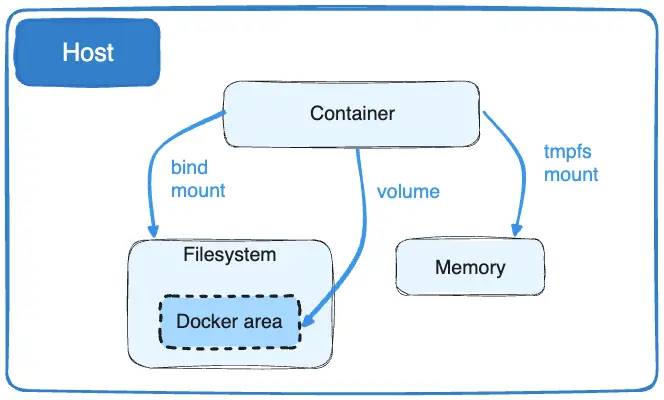
mount参数
https://docs.docker.com/storage/volumes/
- 如果 volume-opt 参数中包含逗号,则需要用双引号修饰此参数,并用单引号修饰整个 --mount 配置。
- 配置中若未注明readonly,默认允许文件读写权限。
docker run中使用mount
docker run -d \ --name devtest \ --mount source=myvol2,target=/app \ nginx:latest
docker service中使用mount
docker service create \ --mount 'type=volume,src=<VOLUME-NAME>,dst=<CONTAINER-PATH>,volume-driver=<DRIVER>,readonly,volume-opt=<KEY0>=<VALUE0>,volume-opt="<KEY1>=<VALUE1>"' --name myservice \ <IMAGE>
docker service create \ --mount 'type=volume,src=<VOLUME-NAME>,dst=<CONTAINER-PATH>,\ volume-driver=local,\ volume-opt=type=nfs,\ volume-opt=device=<nfs-server>:<nfs-path>,\ "volume-opt=o=addr=<nfs-address>,vers=4,soft,timeo=180,bg,tcp,rw"' --name myservice \ IMAGE
docker compose中使用mount:
第一次使用时会自动创建volume,后续会使用之前创建的卷。
由compose、stack自动创建的卷,卷名会加上ProjectName前缀,并会加上com.docker.stack.namespace、com.docker.compose.project、com.docker.compose.volume的labels。
service、stack删除时,不会删除创建的卷,卷需要使用docker image rm单独来删除。
services:
frontend:
image: node:lts
volumes:
- myapp:/home/node/app
volumes:
myapp:
#可用name来指定自定义卷名,可用于引用有特殊字符的卷。这个名称按原样使用,不受stack name的作用域限制。
#name: "my-app-data"
#可以从ENV传处名称,如:在.env文件中定义:DATABASE_VOLUME=my_volume_001,在compose中引用
name: ${DATABASE_VOLUME}
也可以先在外部创建卷,然后在compose中引用它:
services:
frontend:
image: node:lts
volumes:
- myapp:/home/node/app
volumes:
myapp:
# 表示卷已存在,且由外部管理,Compose不会再创建,如果不存在会返回错误。
external: true
# 也可用name指定名部的实际名称,而compose中使用myapp来引用。
name: actual-name-of-volume
bind mount
bind模式是直接将本地目录挂载给容器。
-
在各节点创建待绑定目录
mkdir /data/volumetest
-
使用bind模式挂载
docker service create --name volumetest \ --mount type=bind,src=/data/volumetest,dst=/mnt/myvolume \ --replicas 2 alpine ping 127.0.0.1 # 测试完成删除服务 docker service rm volumetest
在容器中mount了sdb1到myvolume,另外还有hostname等文件,都是挂载的/dev/sda2。
在容器中向/mnt/myvolume写入内容,在对应node的/data/volumetest目录中可以看到。
mount|grep /dev/sd /dev/sdb1 on /mnt/myvolume type ext4 (rw,relatime) /dev/sda2 on /etc/resolv.conf type ext4 (rw,relatime) /dev/sda2 on /etc/hostname type ext4 (rw,relatime) /dev/sda2 on /etc/hosts type ext4 (rw,relatime)
查看容器docker inspect中mount相关配置:
"Mounts": [
{
"Type": "bind",
"Source": "/data/volumetest",
"Target": "/mnt/myvolume"
}
],
"Mounts": [
{
"Type": "bind",
"Source": "/data/volumetest",
"Destination": "/mnt/myvolume",
"Mode": "",
"RW": true,
"Propagation": "rprivate"
}
],
named volume
- volume create创建卷
docker volume create: https://docs.docker.com/engine/reference/commandline/volume_create/
docker service create: https://docs.docker.com/engine/reference/commandline/service_create/#differences-between---mount-and---volume
docker volume create --help
Usage: docker volume create [OPTIONS] [VOLUME]
Create a volume
Options:
--availability string Cluster Volume availability ("active", "pause", "drain") (default "active")
-d, --driver string Specify volume driver name (default "local")
--group string Cluster Volume group (cluster volumes)
--label list Set metadata for a volume
--limit-bytes bytes Minimum size of the Cluster Volume in bytes
-o, --opt map Set driver specific options (default map[])
--required-bytes bytes Maximum size of the Cluster Volume in bytes
--scope string Cluster Volume access scope ("single", "multi") (default "single")
--secret map Cluster Volume secrets (default map[])
--sharing string Cluster Volume access sharing ("none", "readonly", "onewriter", "all") (default "none")
--topology-preferred list A topology that the Cluster Volume would be preferred in
--topology-required list A topology that the Cluster Volume must be accessible from
--type string Cluster Volume access type ("mount", "block") (default "block")1
-
创建的卷是local本地,集群其他节点不可见,需要在每个节点各自创建、相互独立。
docker volume create --name myvolume
docker volume ls
DRIVER VOLUME NAME
local cf8d1d07673741dc53da5947947b26c33e972140497078bbca876e60e4a67c24
local myvolume
docker volume inspect myvolume
[
{
"CreatedAt": "2024-01-16T09:23:14+08:00",
"Driver": "local",
"Labels": null,
"Mountpoint": "/var/lib/docker/volumes/myvolume/_data",
"Name": "myvolume",
"Options": null,
"Scope": "local"
}
]
-
在服务中使用卷
docker service create --name volumetest \ --mount type=volume,src=myvolume,dst=/mnt/myvolume \ --replicas 2 alpine ping 127.0.0.1 # 测试完成删除服务 docker service rm volumetest
在容器中可以看到mount了myvolume,另外还有hostname等文件,都是挂载的/dev/sda2。
在容器中,向/mnt/myvolume目录写入文件,在对应节点主机的/var/lib/docker/volumes/myvolume/_data目录可以看到i(其他节点看不到,相互是独立的)。
mount|grep sda2 /dev/sda2 on /mnt/myvolume type ext4 (rw,relatime) /dev/sda2 on /etc/resolv.conf type ext4 (rw,relatime) /dev/sda2 on /etc/hostname type ext4 (rw,relatime) /dev/sda2 on /etc/hosts type ext4 (rw,relatime)
在容器inspect中,hostname文件是是用属性指定,myvolume是有mount配置项。
"ResolvConfPath": "/var/lib/docker/containers/3d1.../resolv.conf",
"HostnamePath": "/var/lib/docker/containers/3d1.../hostname",
"HostsPath": "/var/lib/docker/containers/3d1.../hosts",
"LogPath": "/var/lib/docker/containers/3d1.../3d1...-json.log",
"Mounts": [
{
"Type": "volume",
"Source": "myvolume",
"Target": "/mnt/myvolume"
}
],
"Mounts": [
{
"Type": "volume",
"Name": "myvolume",
"Source": "/var/lib/docker/volumes/myvolume/_data",
"Destination": "/mnt/myvolume",
"Driver": "local",
"Mode": "z",
"RW": true,
"Propagation": ""
}
],
-
清理无用volume
docker volume ls # 列出所有的数据卷 docker volume ls --filter dangling=true # 过滤不在使用的数据卷 docker volume rm <VOLUME_NAME> # 删除卷,若卷正在被容器使用则不能删除 docker volume prune # 批量删除无用数据卷
容器间挂载
# 启动一个名为container1容器,此容器包含两个数据卷/var/volume1和/var/volume2,这两个目录是在容器里的,运行容器时会自动创建 docker run -d --name container1 -v /var/volume1 -v /var/volume2 alpine ping 127.0.0.1 # 创建container2容器,挂载container1容器中的数据卷 docker run -d --rm --volumes-from container1 --name container2 alpine ping 127.0.0.1 # 利用容器间挂载备份数据 docker run -d --rm --volumes-from container1 -v /data/backup:/backup alpine tar cvf /backup/backup1.tar /var/volume1 # 恢复数据 docker run -d --rm --volumes-from container1 -v /data/backup:/backup alpine tar xvf /backup/backup.tar -C /
NFS Volume
安装NFS Server
在Ubuntu主机上安装NFS服务端、创建共享目录、设置NFS共享。
-
安装nfs server
sudo apt install nfs-kernel-server nfs-common rpcbind
- 配置NFS固定端口
较老版本的协议需要其它动态指定端口的 RPC 服务。幸运的是通过第 4 版的NFS,只需要端口 2049 (用于 NFS)和 111 (用于 portmapper),这样对于防火墙很容易处理。
https://ubuntu.com/server/docs/service-nfs 或 man nfs.conf查看配置说明。
如果需要设置,可在/etc/nfs.conf参与在如下位置添加:
[lockd] port=32768 [mountd] port=32769 [statd] port=32770
-
重启使配置生效
systemctl restart nfs-server.service rpc-statd rpcbind # 查看当前在使用的端口 rpcinfo -p
-
创建一个给registry服务使用的共享目录
sudo mkdir -p /data/registry
-
修改NFS共享配置文件:/etc/exports
# 共享目录 客户端1(选项) 客户端2(选项) /data/registry 192.168.31.0/24(rw,sync,no_root_squash,no_subtree_check)
- 客户端: 可以是单台主机(主机名或IP地址)、网段、通配符网段或主机、网组(@netgroupname),*表示不限制。
- rw | ro: 权限,rw可读写,ro只读
- hide | nohide: 如果被挂载的目录下的其他目录也是挂载的,此选项将使它们可见
- sync | async:sync资料同步写入内存和硬盘
- subtree_check | no_subtree_check: 如果共享/us/bin之类的子目录时,强制NFS检查父目录权限
- all_squash | no_all_squash: 共享文件UID和GID映射为anonymous,适合公用目录
- root_squash | no_root_squash:no_root_squash 选项会确保在 NFS 客户端上使用根用户(UID 为 0)时,其权限不被映射到远程 NFS 服务器上的一个非特权用户。启用后NFS会将UID或者GID为0的访问用户映射为anonymous
- 刷新共享配置
# 重新加载共享配置 exportfs -rv # 查看主机共享目录 showmount -e 192.168.31.40
-
NFS Client
sudo apt install nfs-common sudo mkdir /opt/example sudo mount example.hostname.com:/srv /opt/example mkdir -p /data/registry #mount.nfs 192.168.31.40:/data/registry /data/registry mount 192.168.31.40:/data/registry /data/registry umount /data/registry #/etc/fstab example.hostname.com:/srv /opt/example nfs rsize=8192,wsize=8192,timeo=14,intr
Docker NFS volume
- Docker NFS volume 创建与使用: https://developer.aliyun.com/article/1113505
- Docker容器使用NFS: https://cloud-atlas.readthedocs.io/zh-cn/latest/docker/storage/docker_container_nfs.html
方法一:在容器内部安装 nfs-utils ,就如同常规到NFS客户端一样,在容器内部直接通过rpcbind方式挂载NFS共享输出,这种方式需要每个容器独立运行rpcbind服务,并且要使用 Docker systemd进程管理器 ,复杂且消耗较多资源。不过,优点是完全在容器内部控制,符合传统SA运维方式。
方法二:Host主机上创建NFS类型的Docker Volume,然后将docker volume映射到容器内部,这样容器就可以直接使用Docker共享卷,这种方式最为简洁优雅。
方法三:使用Docker volume plugin,例如 ContainX/docker-volume-netshare 可以直接将NFS共享卷作为容器卷挂载(就不需要在host主机上去执行挂载NFS命令了)
- 创建NFS Volume:
需要在swarm集群的每个节点分别创建,否则docker在创建容器里,会自动创建一个本地的Volume。
docker volume create \ --driver local \ --opt type=nfs \ --opt o="addr=192.168.31.40,rw,nolock,soft" \ --opt device=:/data/registry \ registry
docker volume ls
DRIVER VOLUME NAME
local registry
docker volume inspect registry
[
{
"CreatedAt": "2024-01-16T16:19:48+08:00",
"Driver": "local",
"Labels": null,
"Mountpoint": "/var/lib/docker/volumes/registry/_data",
"Name": "registry",
"Options": {
"device": ":/data/registry",
"o": "addr=192.168.31.40,rw,nolock,soft",
"type": "nfs"
},
"Scope": "local"
}
]
ls /var/lib/docker/volumes/registry/_data,目录为空,在没有设备使用时NFS并没有挂载。
- 安装NFS client
sudo apt install nfs-common # yum中包名:nfs-utils
- 用volume模式挂载NFS到容器
创建service之前,再次检查各node节点,是否都已经创建好registry volume。
docker service create --name volumetest \ --mount type=volume,src=registry,dst=/var/lib/registry \ --replicas 2 alpine ping 127.0.0.1
-
查看task、service状态和节点
docker service ls ID NAME MODE REPLICAS IMAGE PORTS 5x7qz2qw90g6 Registry_registry replicated 1/1 registry:2.8.3 *:5000->5000/tcp 5a53ypdxbmfe volumetest replicated 2/2 alpine:latest docker service ps volumetest ID NAME IMAGE NODE DESIRED STATE CURRENT STATE ERROR PORTS i9mf5alpeb00 volumetest.1 alpine:latest swarm-node2 Running Running 2 minutes ago mwp63rhmbimq volumetest.2 alpine:latest swarm-node1 Running Running 2 minutes ago
-
在node查看容器状态
docker ps CONTAINER ID IMAGE COMMAND CREATED STATUS PORTS NAMES f548af26ae12 alpine:latest "ping 127.0.0.1" 2 minutes ago Up 2 minutes volumetest.2.mwp63rhmbimqc3hw3kwr2jy7n docker inspect f548af26ae12查看mount信息: "Mounts": [ { "Type": "volume", "Name": "registry", "Source": "/var/lib/docker/volumes/registry/_data", "Destination": "/var/lib/registry", "Driver": "local", "Mode": "z", "RW": true, "Propagation": "" } ], 服务启动后,node上对应目录已挂载NFS共享内容: ls /var/lib/docker/volumes/registry/_data auth certs config.yml docker Registry-docker-compose.yml Registry-docker-stack.yml
-
进入容器查看共享文件
docker exec -it f548af26ae12 sh mount |grep regi :/data/registry on /var/lib/registry type nfs (rw,relatime,vers=3,rsize=524288,wsize=524288,namlen=255,soft,nolock,proto=tcp,timeo=600,retrans=2,sec=sys,mountaddr=192.168.31.40,mountvers=3,mountproto=tcp,local_lock=all,addr=192.168.31.40) # 可以看到是挂载的192.168.31.40的共享目录,如果是本地卷则会是: # /dev/sda2 on /var/lib/registry type ext4 (rw,relatime) 进入目录尝试读写删都正常: cd /var/lib/registry touch test && ls test && rm test
后面调整registry的tasck配置使用共享volume,就可以在多节点上运行。见:搭建Docker Registry私有仓库